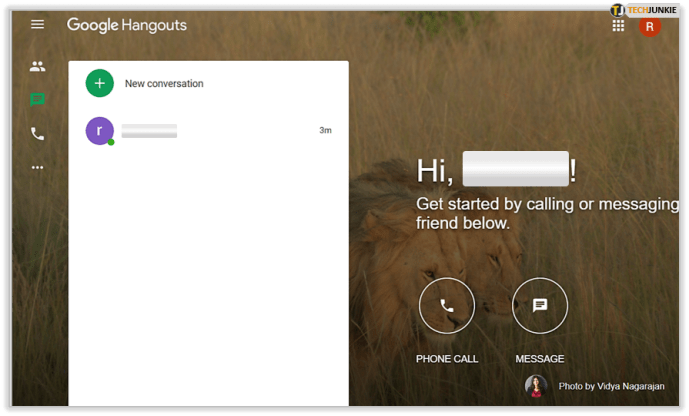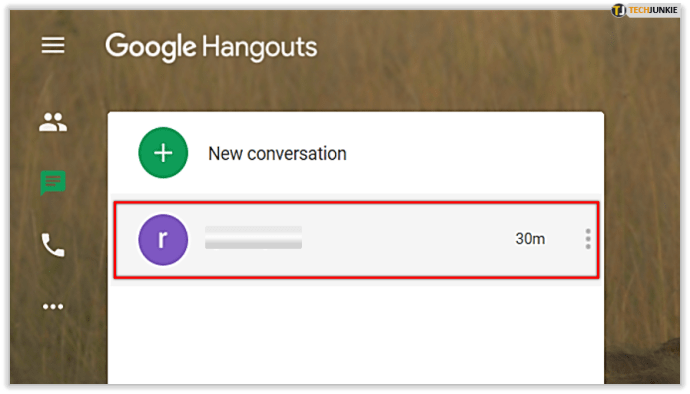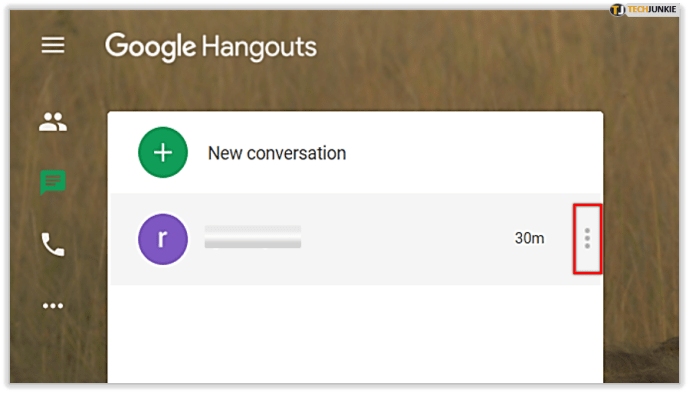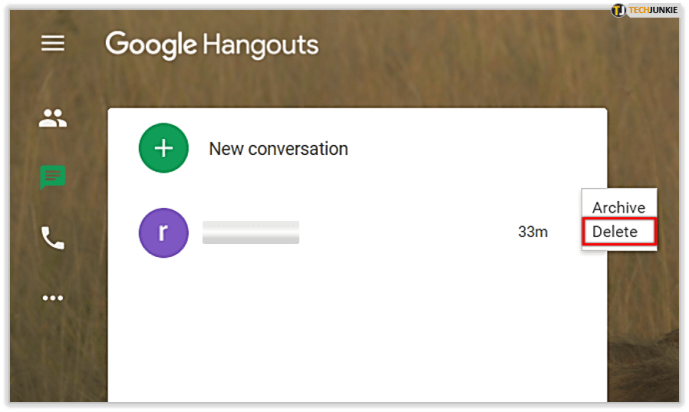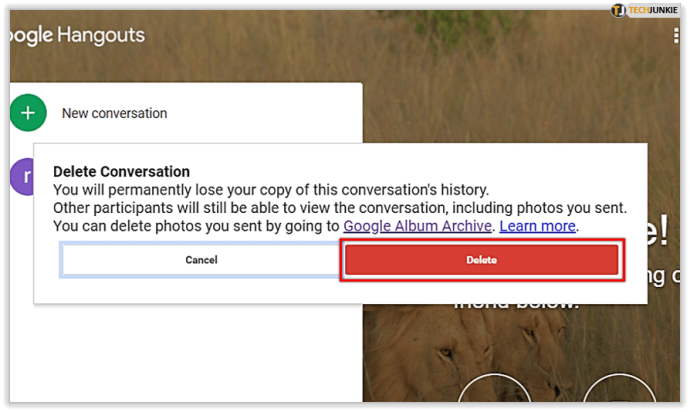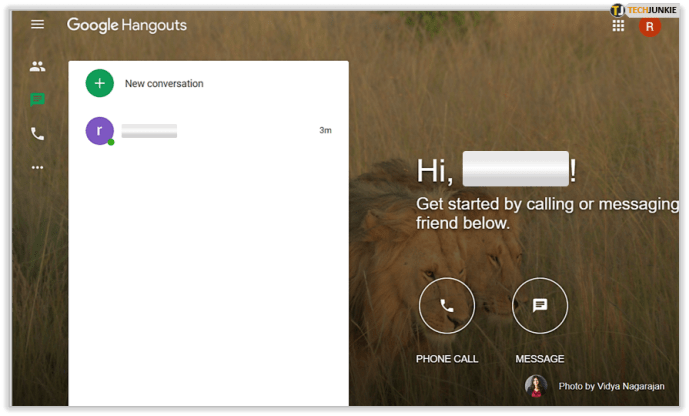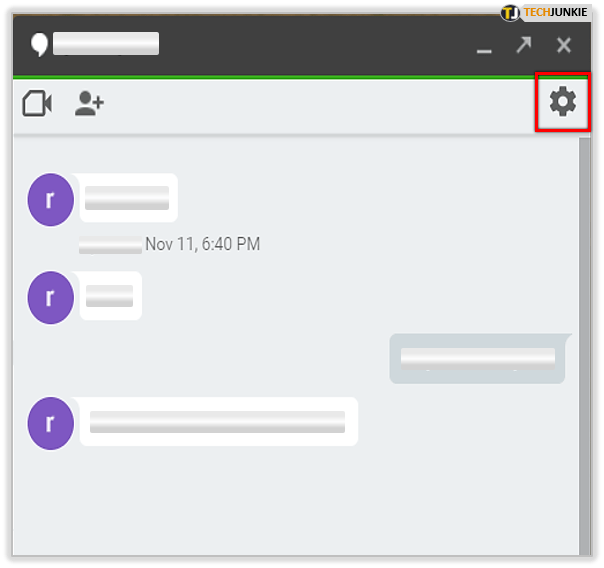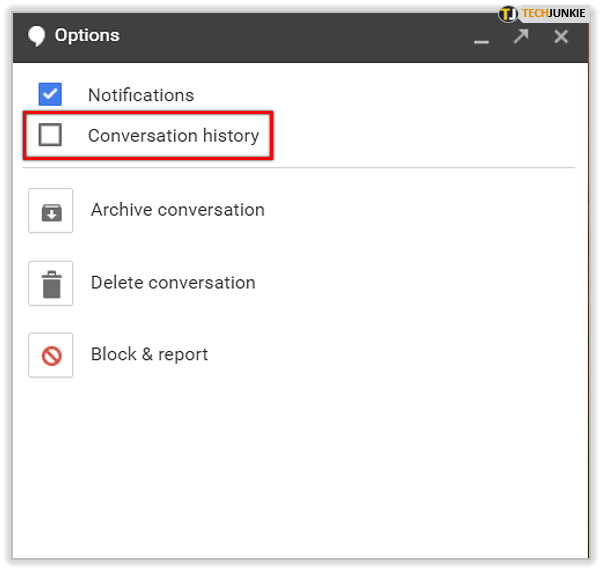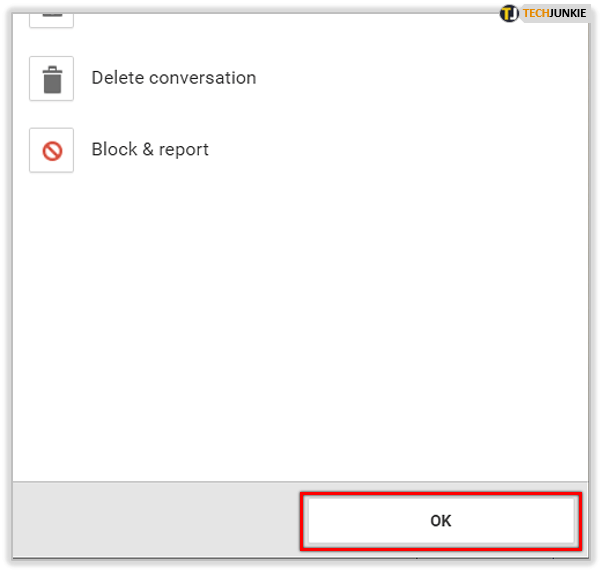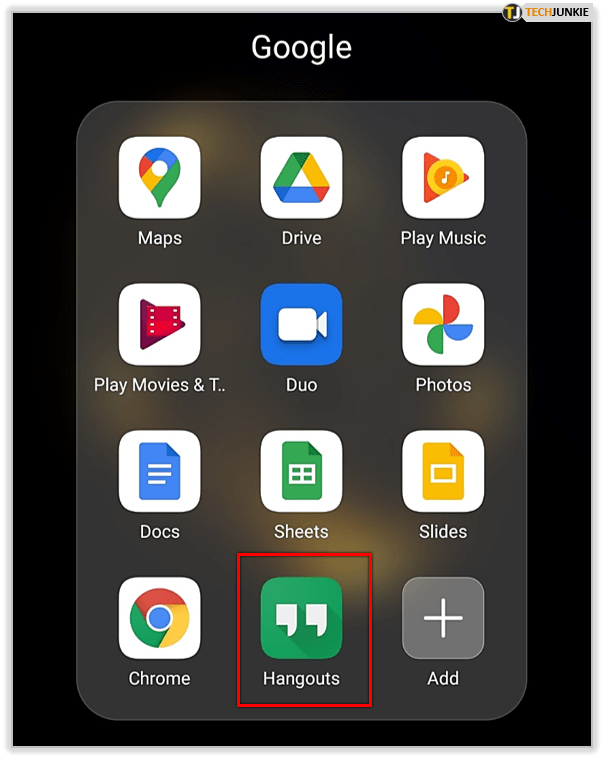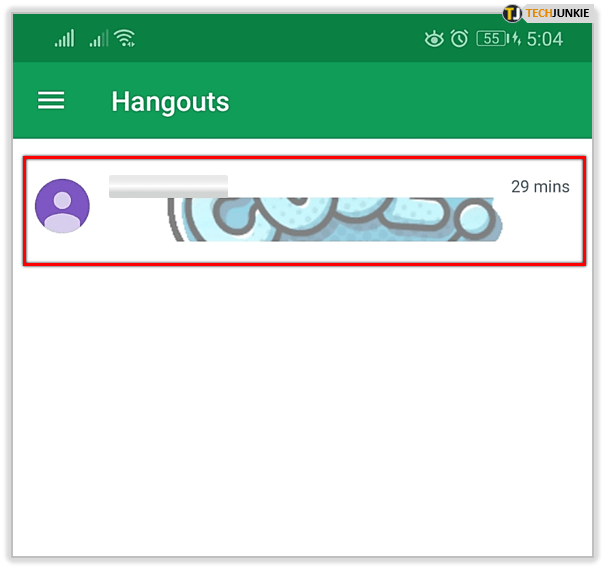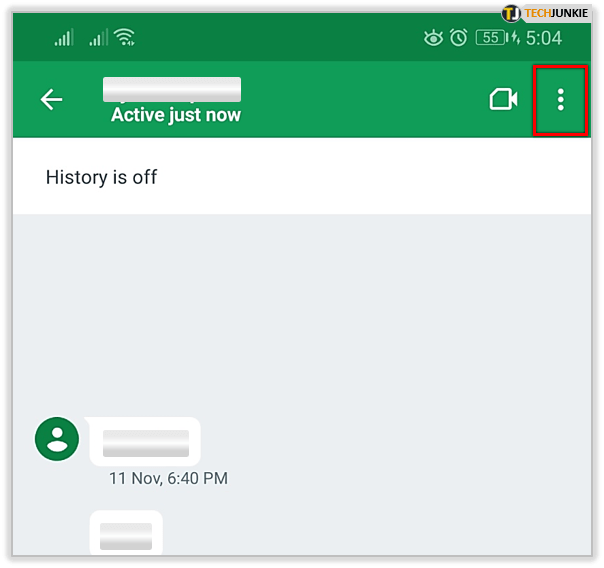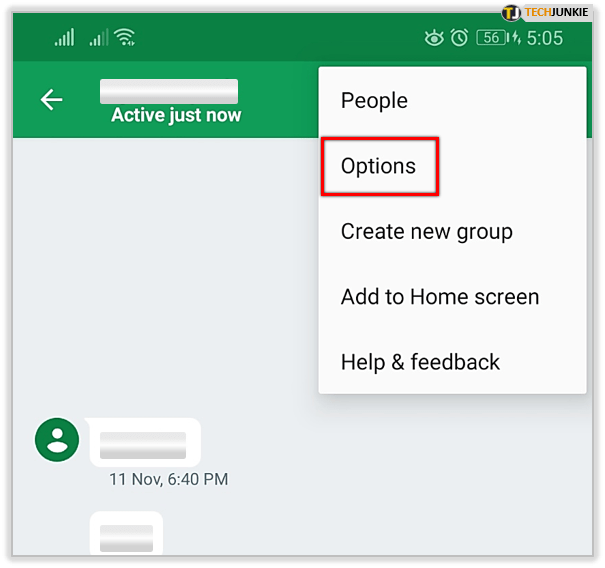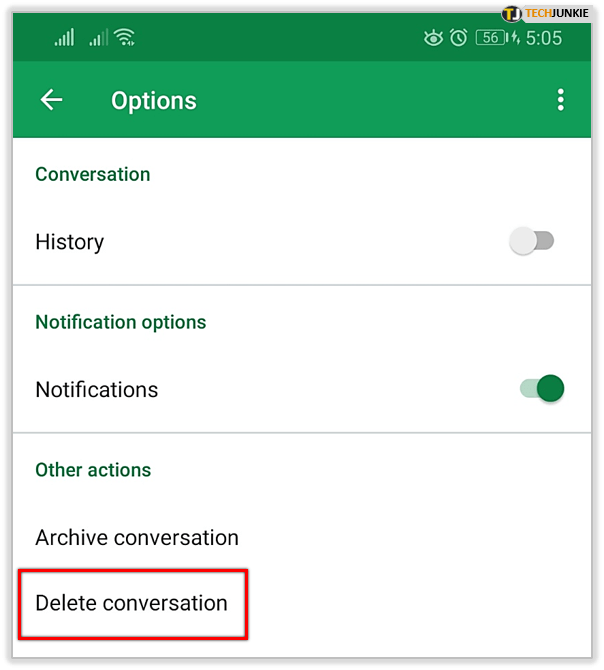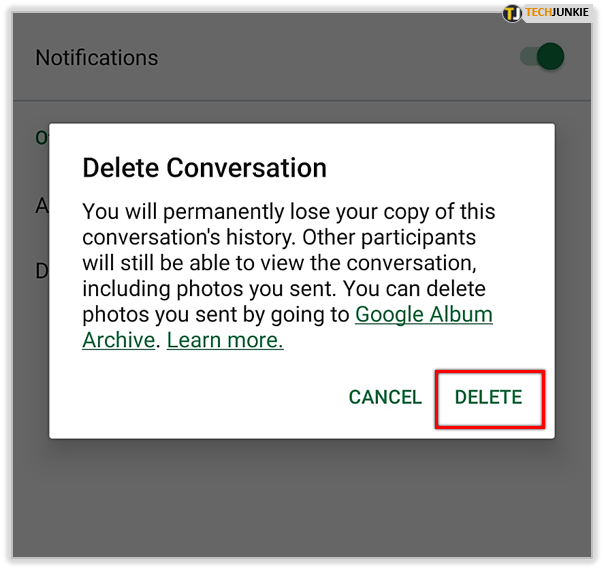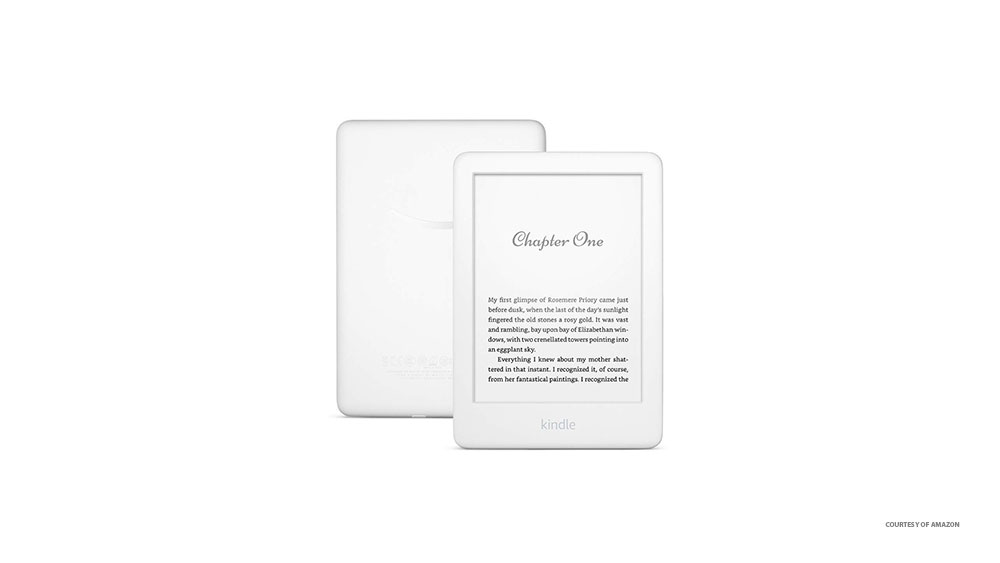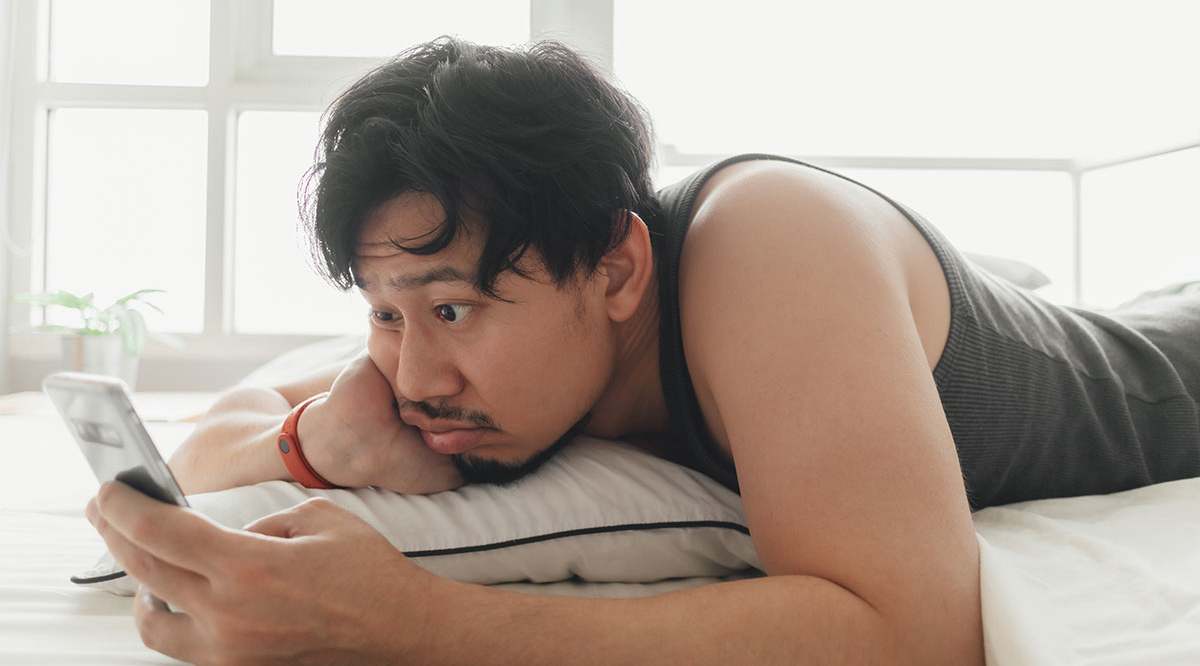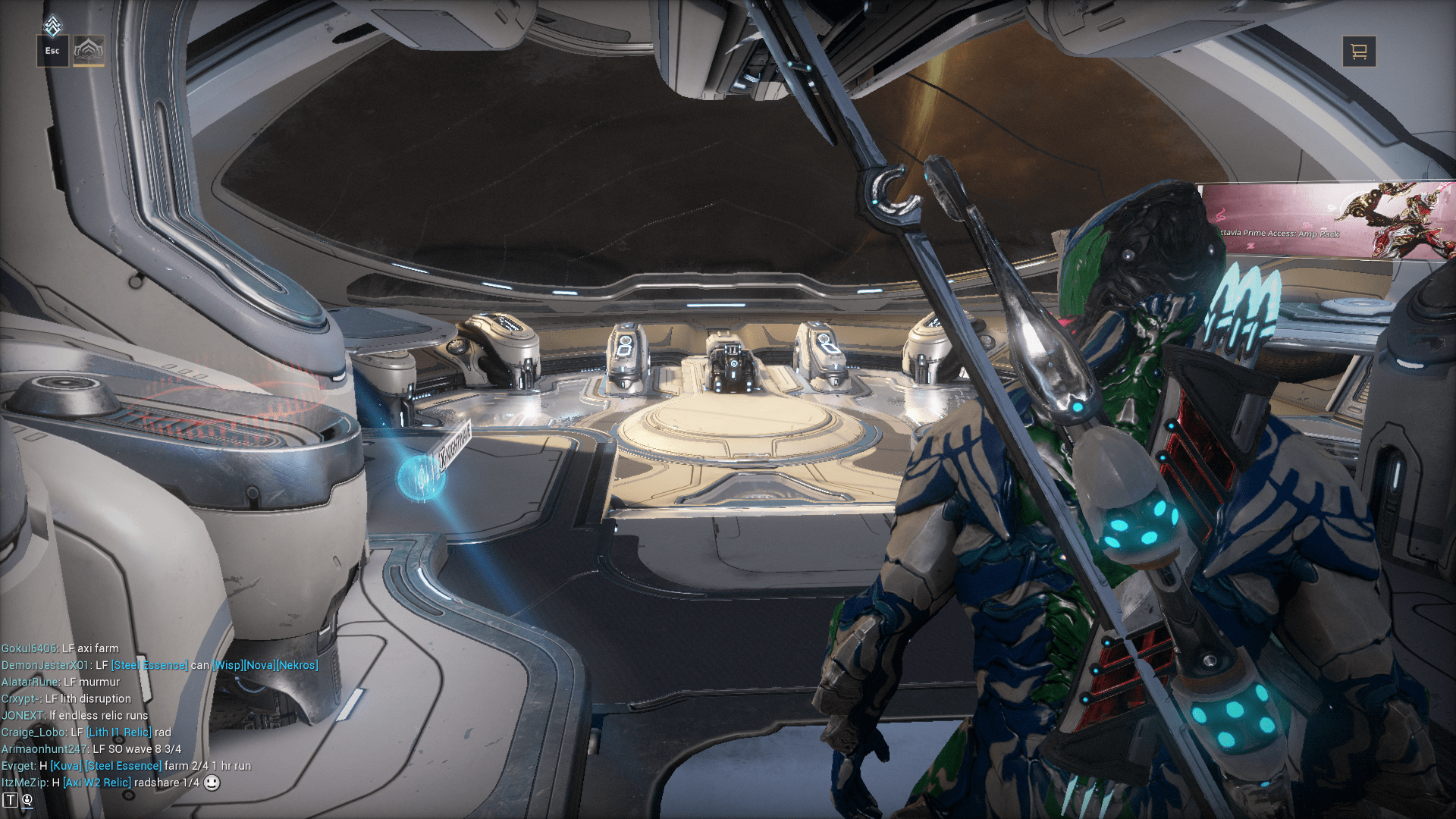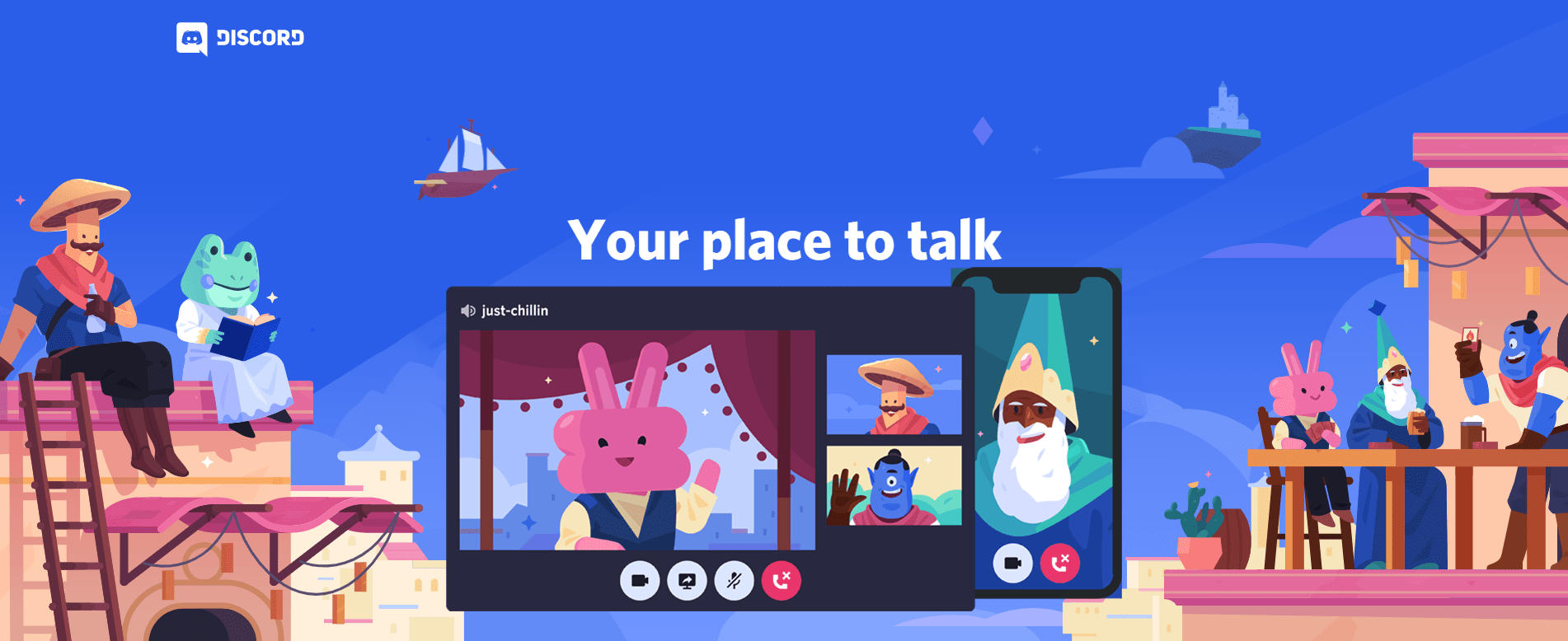Comment supprimer des messages dans Google Hangouts
Nous avons tous dit des choses que nous aimerions pouvoir reprendre. Et nous avons tous envoyé des messages que nous voulons supprimer. Dans certains cas, cela peut être possible. Google Hangouts est une application qui offre de telles possibilités.
Si vous avez envoyé quelque chose via Google Hangouts que vous souhaitez supprimer, vous serez heureux de savoir que c'est possible. Mais il y a quelques mises en garde, alors continuez à lire pour en savoir plus.
Supprimer des messages dans Google Hangouts
Google Hangouts a récemment connu une augmentation de sa base d'utilisateurs. Peut-être par conséquent, il a également reçu plusieurs mises à jour en peu de temps.
Une mise à jour mi-2019 a permis aux utilisateurs de supprimer les messages envoyés dans les chats privés. Avant cela, seuls les utilisateurs d'entreprise G Suite avaient la possibilité de supprimer des messages.

Malheureusement, vous ne pouvez pas supprimer les conversations des deux côtés. C'est-à-dire que même si vous en supprimez un, les autres participants pourront toujours y accéder.
Il n'y a aucun moyen de supprimer les messages de l'appareil de quelqu'un d'autre. Notez également que Google Hangouts n'offre pas la possibilité de supprimer des messages individuels. Vous ne pouvez supprimer des conversations entières qu'avec un seul utilisateur ou avec un groupe.
Supprimer des messages de votre bureau
Le moyen le plus simple de supprimer l'historique des messages avec quelqu'un est d'accéder à Google Hangouts depuis votre ordinateur.
- Accédez à hangouts.google.com ou connectez-vous à votre compte Gmail et accédez à Hangouts à partir de là.
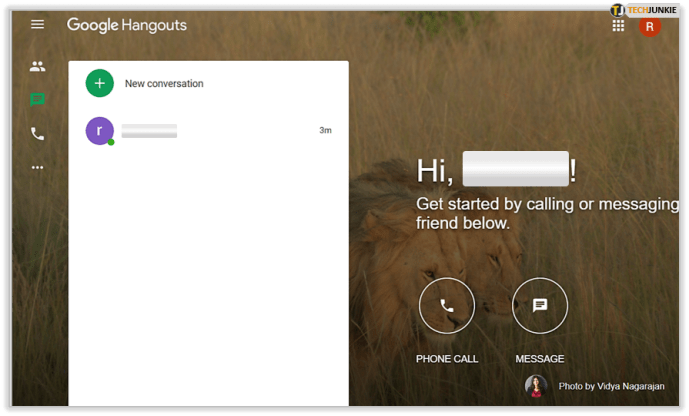
- Vous devez maintenant passer la souris sur une conversation pour révéler les trois points verticaux à côté.
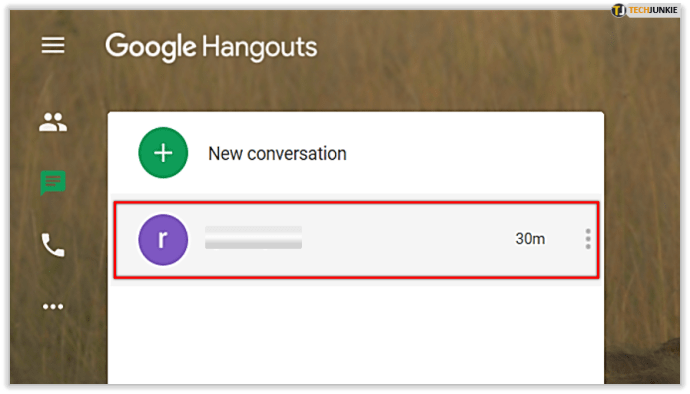
- Cliquez sur les trois points verticaux pour accéder à un menu déroulant.
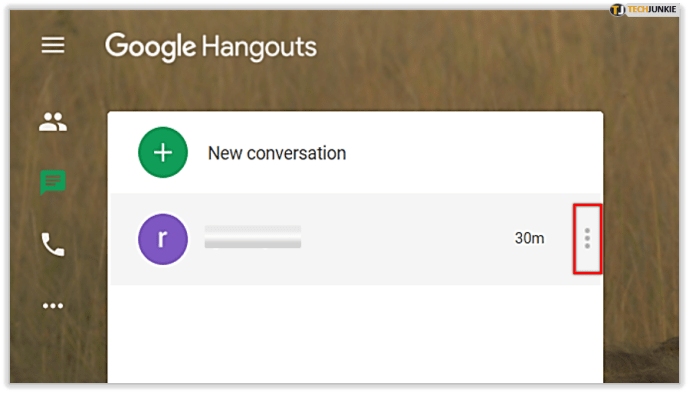
- Dans le menu déroulant, sélectionnez « Supprimer ».
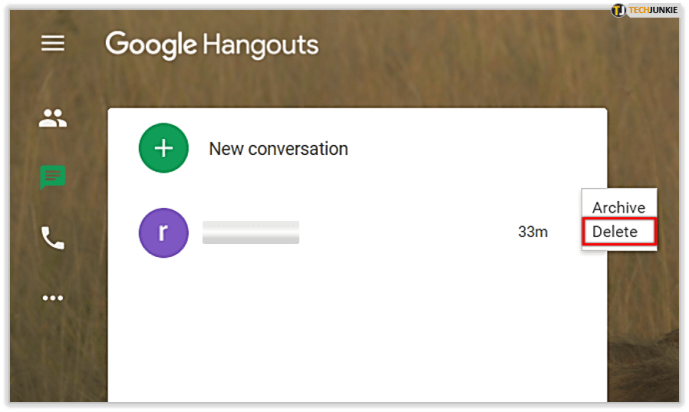
- Dans la fenêtre contextuelle, cliquez à nouveau sur le bouton « Supprimer ».
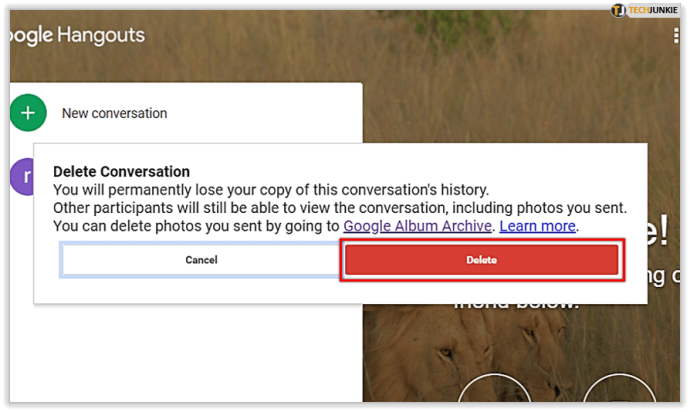
Vous avez également la possibilité d'« archiver » la conversation à la place. L'archivage supprime la conversation de votre liste active et l'enregistre dans vos archives.
Si vous souhaitez simplement masquer une conversation pour désencombrer votre liste, il est préférable de l'archiver. De cette façon, vous pouvez revenir en arrière et le revoir plus tard si nécessaire.
La suppression d'une conversation la supprime entièrement de vos enregistrements.
Si vous souhaitez supprimer une conversation de groupe, vous n'avez pas besoin de vous en soucier. Au lieu de cela, quittez simplement le groupe et il disparaîtra de votre liste.
Désactiver l'historique des conversations
Supprimer des messages tout le temps peut devenir un problème. Vous trouverez peut-être plus facile de désactiver l'historique de vos conversations si vous supprimez fréquemment des messages.
Lorsque l'historique des conversations est désactivé, les messages ne resteront sur vos appareils que peu de temps après que vous les aurez vus. Ensuite, l'application les supprimera. De cette façon, vous n'avez pas à vous soucier de revenir en arrière et de supprimer votre historique.
Voici comment procéder :
- Accédez à hangouts.google.com ou accédez-y à partir de votre compte Gmail.
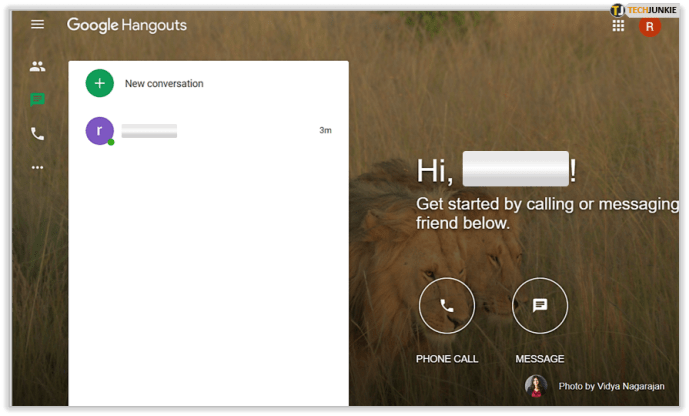
- Ouvrez une conversation active et cliquez sur l'icône en forme de rouage en haut pour ouvrir le menu Paramètres.
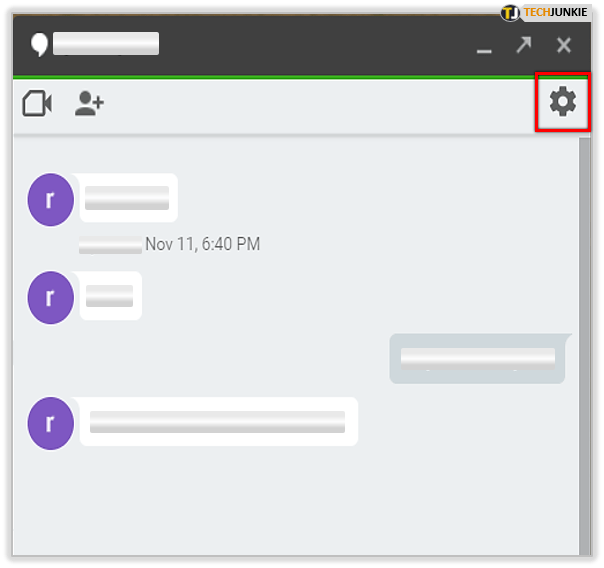
- Dans les paramètres, recherchez « Historique des conversations » et décochez-le.
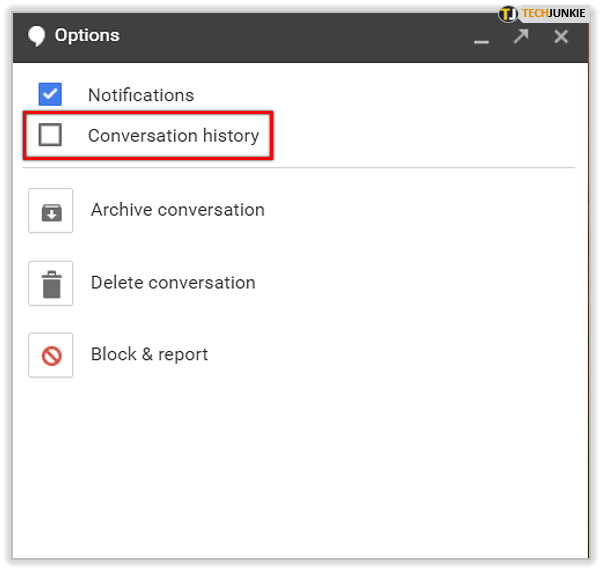
- Cliquez sur le bouton « OK ».
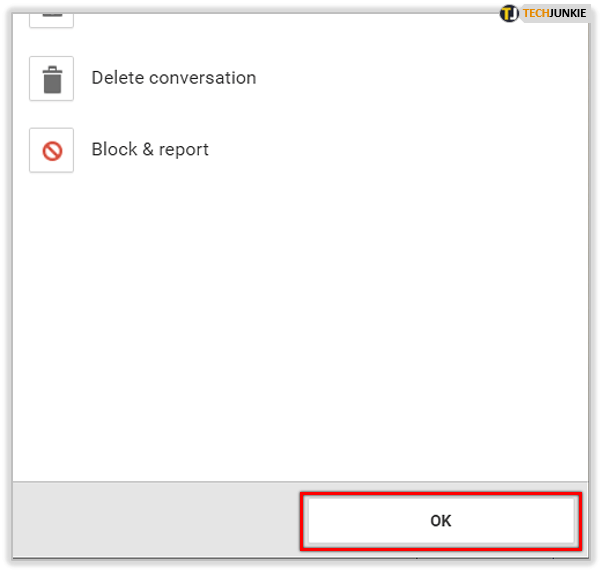
Si vous modifiez les paramètres de l'historique des conversations de cette manière, Hangouts en informera tous les participants à la conversation.
Chaque fois que vous souhaitez recommencer à enregistrer l'historique, répétez le processus. Cochez la case de l'historique des conversations et Hangouts recommencera à suivre vos conversations.
Encore une fois, il est important de noter qu'il s'agit d'une action unilatérale. L'historique des conversations des autres participants sera enregistré sur leurs appareils, sauf s'ils choisissent de ne pas le conserver.
Supprimer des conversations de l'application mobile Hangouts
Un processus similaire supprimera les conversations sur la version mobile de Google Hangouts.
- Ouvrez l'application Google Hangouts.
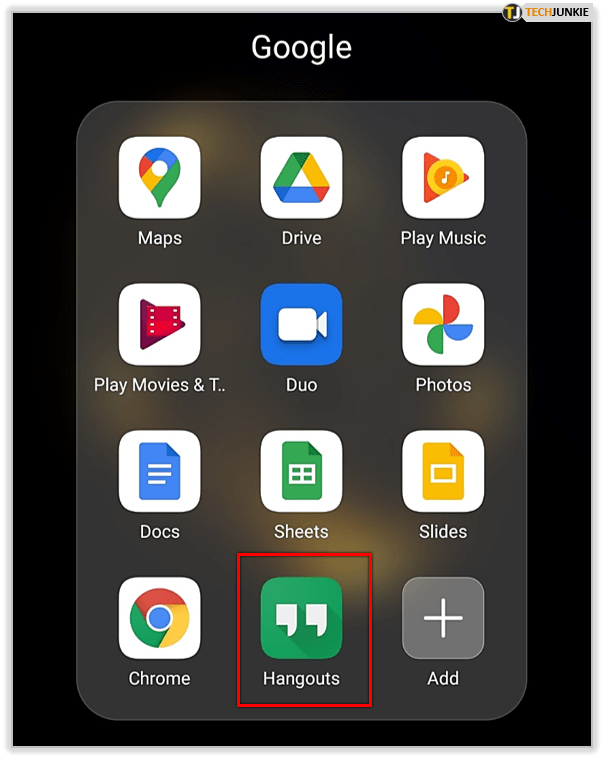
- Sélectionnez la conversation que vous souhaitez supprimer.
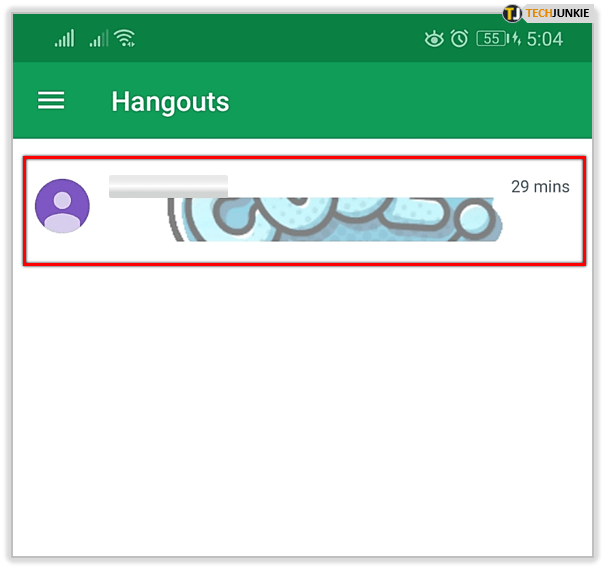
- Cliquez sur les trois points verticaux dans le coin supérieur droit.
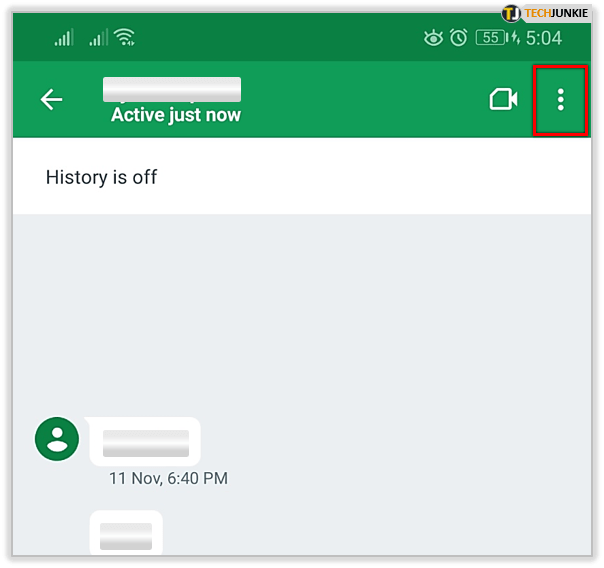
- Ensuite, sélectionnez « Options » dans le menu déroulant.
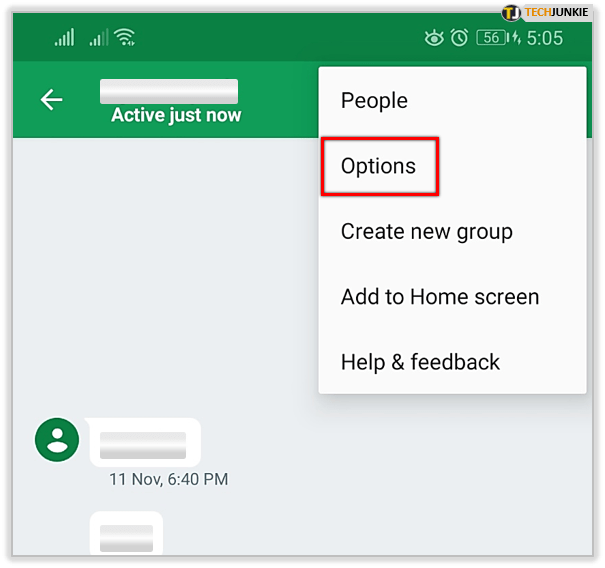
- Appuyez sur « Supprimer la conversation » près du bas des options.
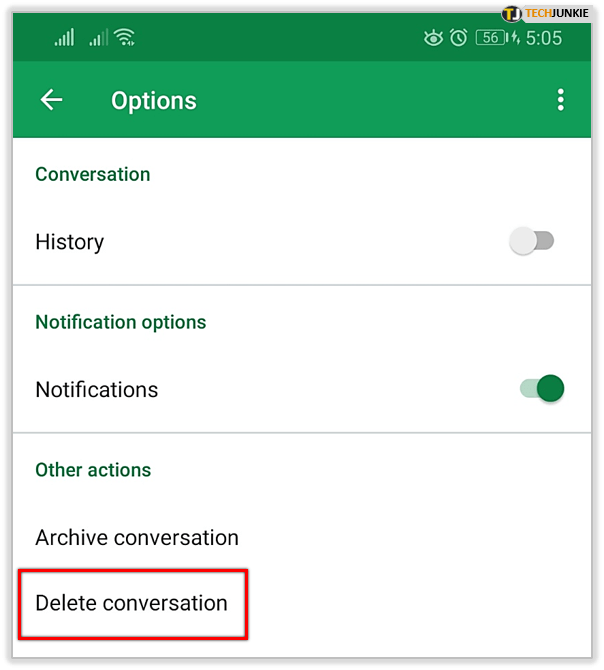
- Appuyez sur « Supprimer » lorsque l'alerte apparaît.
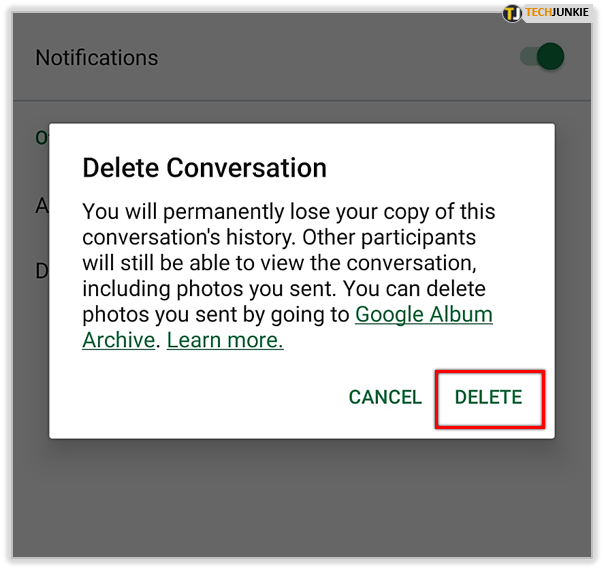
Que vous supprimiez la conversation sur un smartphone ou un autre appareil, elle sera supprimée partout. Vous le supprimez de votre compte Google, ainsi que de vos appareils qui y sont connectés.
Supprimer une photo envoyée via Google Hangouts
Si vous souhaitez supprimer des photos que vous avez partagées via des Hangouts, vous pouvez le faire dans votre album Google. Et cela supprimera l'image aux deux extrémités de la conversation.
Sur votre ordinateur, accédez à get.google.com/albumarchive. Dans les archives de votre album, vous trouverez un dossier intitulé « photos des hangouts ». Là, vous verrez toutes les photos que vous avez envoyées via Google Hangouts. Supprimez toutes les images que vous souhaitez supprimer et elles disparaîtront automatiquement des conversations respectives.

Si d'autres participants ont téléchargé l'image avant que vous ne la supprimiez, vous ne pouvez pas faire grand-chose.
Une once de prévention vaut une livre de messages supprimés
Vous disposez de quelques options pour supprimer des messages sur Hangouts, mais aucune d'entre elles ne peut supprimer les messages de l'appareil du destinataire.
Si vous souhaitez simplement mieux gérer vos conversations ou protéger les informations sur vos appareils, vous êtes couvert. Vous pouvez supprimer rapidement des conversations et même empêcher Hangouts de suivre complètement votre historique.
Malheureusement, si vous souhaitez "annuler l'envoi" d'un message, il n'y a pas vraiment d'option pour le faire.